Kako pokrenuti provjeru valjanosti prije nadogradnje u sustavu Windows 11/10
Prije nego što nastavite s nadogradnjom na Windows 11/10 , nadogradnjom svoje instalacije Windows 11/10 na sljedeću verziju ili instaliranjem ažuriranja(Update) značajki , možda biste trebali pokrenuti provjeru valjanosti(Validation Check) prije nadogradnje kako biste identificirali sve probleme koje vaše računalo može imati.
Pokrenite provjeru valjanosti prije nadogradnje(Run Pre-Upgrade Validation Check) u Windows 11/10
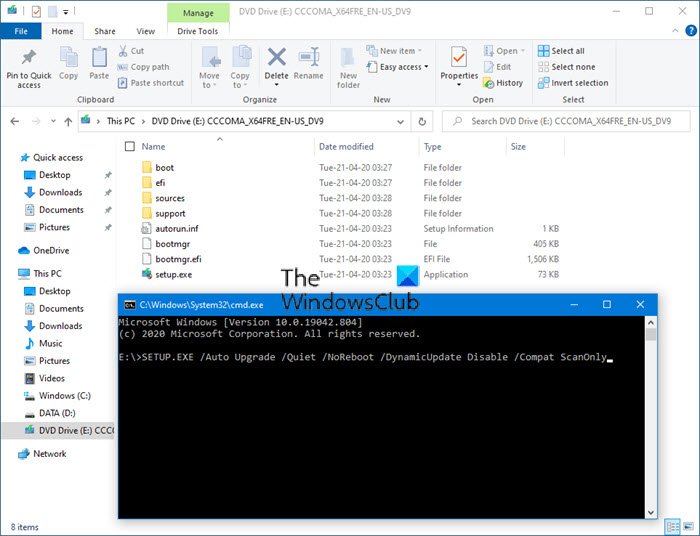
Ugrađeni alat naredbenog retka SETUP.EXE omogućuje vam samo provjeru problema s kompatibilnošću, a ne stvarno izvršavanje nadogradnje.
Da biste pokrenuli provjeru, morate izvršiti sljedeću naredbu iz slova diska(command from the Drive letter) vašeg instaliranog Windows 11/10 ISO:
SETUP.EXE /Auto Upgrade /Quiet /NoReboot /DynamicUpdate Disable /Compat ScanOnly
Ovo će natjerati vaš sustav da preuzme najnovije informacije o kompatibilnosti sa Windows Update i zatim pokrene provjeru.
Po završetku skeniranja, možda ćete dobiti jednu od sljedećih poruka:
- Nisu pronađeni problemi: 0xC1900210
- Pronađeni problemi s kompatibilnošću(Compatibility) (tvrdi blok): 0xC1900208
- Izbor migracije (automatska nadogradnja) nije dostupan (vjerojatno pogrešan SKU ili arhitektura)· 0xC1900204
- Ne zadovoljava zahtjeve sustava za Windows 10 : 0xC1900200
- Nedovoljno slobodnog prostora na disku: 0xC190020E
Zatim možete pregledati SETUPACT.LOG ili SETUPERR.LOG u mapi C:$ WINDOWS.~BT\Sources\Panther , koju generira SETUP.EXE da vidite koje su pogreške pronađene.
Da biste riješili ove pogreške, pogledajte naš post o pogreškama i razlučivosti modernog postavljanja nadogradnje sustava Windows .
Ostala čitanja koja bi vas mogla zanimati:(Other reads that may interest you:)
- Rješavanje problema s pogreškama nadogradnje sustava Windows(Troubleshoot Windows Upgrade errors)
- Kodovi pogrešaka i rješenja nadogradnje sustava Windows(Windows Upgrade error codes and solutions)
- Kako IT administratori mogu riješiti pogreške nadogradnje sustava Windows.
Related posts
Nažalost, imamo problema s utvrđivanjem može li vaše računalo pokrenuti Windows 11/10
Kako besplatno nadograditi na Windows 11/10 sa Windows 7 ili Windows 8.1
Pogreška provjere sigurnosti kernela u sustavu Windows 11/10
Kako omogućiti potvrdne okvire za odabir datoteka i mapa u sustavu Windows 11/10
Kako prikazati okno s detaljima u File Exploreru u sustavu Windows 11/10
Pretvorite AVCHD u MP4 pomoću ovih besplatnih pretvarača za Windows 11/10
Najbolji softver za testiranje baterije prijenosnog računala i dijagnostički alati za Windows 11/10
Kako dodati uređivač grupnih pravila u Windows 11/10 Home Edition
Popravi crni ekran smrti u sustavu Windows 11/10; Zaglavio na crnom ekranu
Pogreška pri pozivu udaljene procedure tijekom korištenja DISM-a u sustavu Windows 11/10
Microsoft Intune se ne sinkronizira? Prisilite Intune na sinkronizaciju u sustavu Windows 11/10
Postavke sinkronizacije ne rade ili su zasivljene u sustavu Windows 11/10
Savjeti i trikovi preglednika Microsoft Edge za Windows 11/10
Kako testirati web kameru u sustavu Windows 11/10? Radi li?
Aplikacija Mail i Calendar se smrzava, ruši ili ne radi u sustavu Windows 11/10
Postavite ili promijenite zadani Media Player u sustavu Windows 11/10
Popravite kašnjenje Bluetooth zvuka u sustavu Windows 11/10
Omogućite mrežne veze u modernom stanju čekanja u sustavu Windows 11/10
Najbolje aplikacije za praćenje baterije, analitiku i statistiku za Windows 11/10
Kako promijeniti zadanu web kameru na računalu sa sustavom Windows 11/10
